Enhedslinks
-
Android
-
iPhone
-
Chromebook
-
Mac
-
Windows
- Mangler enheden?
Som en udbredt kommunikationsplatform kan Telegram prale af forskellige funktioner som chatmapper, sendte billedredigering, planlagte beskeder og mere.
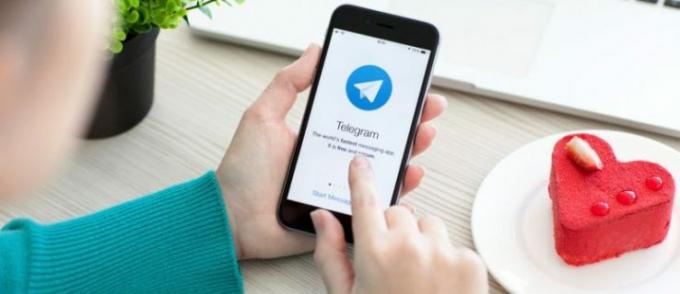
En af de mest nyttige muligheder i Telegram er at invitere nye mennesker til chats og grupper ved hjælp af links. Denne funktion er et væsentligt socialt aspekt af platformen og kan bruges relativt hurtigt på alle enheder.
Denne artikel viser dig, hvordan du opretter et link i Telegram på Android- og iOS-enheder samt en pc.
Sådan opretter du et link i Telegram på en iPhone
Metoderne til at skabe en Telegram link på en iPhone vil afvige lidt afhængigt af, om du vil invitere folk til en privat eller en offentlig gruppe.
Følg disse trin for at oprette et link til en privat gruppeinvitation.
- Start Telegram og gå til Chats.

- Find den private gruppe, du vil invitere folk til, og tryk på den.

- Når du åbner gruppen, vil du se dens billede placeret øverst til højre. Tryk på billedet.

- Skærmen viser en liste over gruppemedlemmer, og der vil være knappen "Tilføj medlemmer" øverst på listen. Tryk på "Tilføj medlemmer" for at fortsætte.

- Vælg muligheden "Inviter til gruppe via link". Dette vil vise gruppeinvitationslinket og tilbyde flere handlinger: "Kopiér link", "Tilbagekald link" og "Del link". Du kan vælge at kopiere eller dele linket. Hvis du trykker på "Kopiér link", fortsæt til trin 6. Hvis du vælger "Del link", skal du gå videre til trin 7.

- Funktionen "Kopier link" sender invitationslinket til din udklipsholder. Derfra kan du indsætte linket i en besked på en anden app.
- Når du trykker på "Del link", vil Telegram bede dig om at vælge en app. Når du har gjort det, vil du være i stand til at videresende linket direkte til den person, du vil invitere, ved hjælp af den valgte app.
Metoden til at oprette et link til en offentlig gruppe repræsenterer en variation af trinene beskrevet ovenfor.
- Åbn Telegram, og vælg derefter Chats.

- Find den offentlige kanal, du gerne vil dele via linket.

- Hvis du trykker på kanalen, åbnes chatten. Vælg profilbilledet i øverste højre hjørne.

- Tryk på "Rediger".

- Find derefter "Invitationslinks".

- Linket kopieres automatisk til udklipsholderen, når du trykker på det.

Sådan opretter du et link i Telegram på en Android-enhed
Hvis du vil oprette og sende et Telegram-gruppeinvitationslink på Android, vil du opdage, at processen er relativt ligetil. Metoderne vil dog variere afhængigt af, om du ejer gruppen eller ej.
Sådan opretter du et invitationslink til en gruppe, du ejer.
- Start Telegram og åbn din gruppe.

- Tryk på gruppenavnet øverst på skærmen.

- Den nye skærm viser alle nuværende medlemmer af gruppen sammen med "Meddelelser", "Delt medie" og "Tilføj medlem" muligheder. Tryk på "Tilføj medlem".

- Vælg "Inviter til gruppe via link."

- Du vil se invitationslinket samt muligheder for at kopiere, tilbagekalde og dele. Tryk på enten "Kopiér link" eller "Del link". Da disse handlinger fungerer forskelligt, bør du gå til trin 6, hvis du vælger "Kopier link" eller springer til trin 7 for "Del link"-metoden.

- Når du kopierer Telegram-gruppeinvitationslinket, bliver det tilgængeligt på dit udklipsholder. Derfra kan du indsætte linket i enhver anden besked- eller social app.
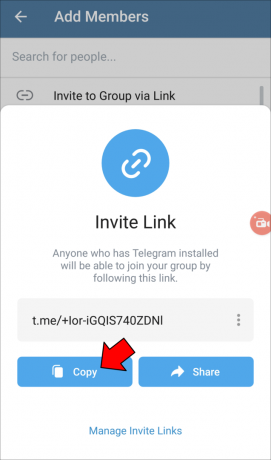
- Hvis du vælger "Del link", vises en menu, der indeholder delingsmulighederne. Du kan vælge en app, som du vil sende linket igennem, hvorefter du skal angive modtageren.

Hvis du ønsker at invitere folk til en gruppe, du ikke ejer, kan du oprette et link på en meget lignende metode.
- Åbn Telegram og indtast den ønskede gruppe.

- Få gruppeoplysningerne frem ved at trykke på gruppenavnet, der er synligt øverst.

- Du vil se forskellige gruppeoplysninger. Find invitationslinket - det skal starte med "t.me/".

- Tryk og hold på linket. Dette vil kopiere det til udklipsholderen, så du kan dele linket gennem enhver platform, du vælger.

Sådan opretter du et link i Telegram på en pc
Oprettelse af et invitationslink til Telegram på en pc er i bund og grund en proces med kopiering og indsættelse. Metoden består af følgende trin.
- Åbn browseren på din pc. Telegram har ingen browserbegrænsninger, så enhver valgfri browser vil gøre det.

- Gå til browserversion af Telegram. Hvis det er første gang, du bruger Telegram på denne måde, skal du indtaste dit telefonnummer og fortsætte med den bekræftelseskode, som appen sender dig.

- Når du er logget ind på din konto, skal du finde den ønskede chat på listen og klikke på den.
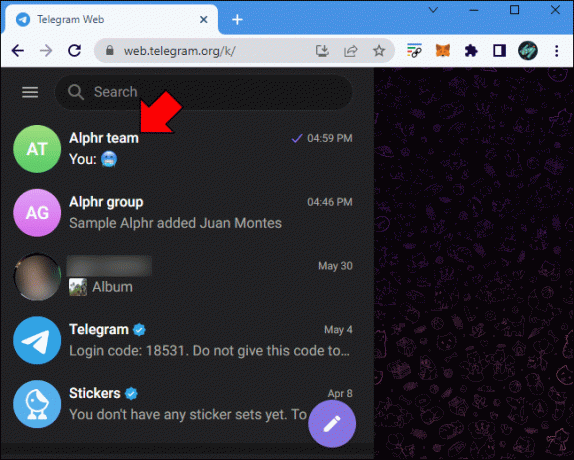
- Mens chatten er åben, skal du klikke på gruppens navn for at åbne en pop-up med detaljerne.

- Du vil blandt andre muligheder se knappen "Link". Klik på det, og det kopierer linket.

Sådan opretter du et link i Telegram på en iPad
Hvordan du opretter et Telegram-invitationslink på en iPad, afhænger af, om du inviterer folk til en offentlig eller privat gruppe.
Sådan sender du et invitationslink til en privat gruppe.
- Åbn Telegram, og gå derefter til Chats.

- Tryk på en privat gruppe.

- Når gruppen åbner, skal du trykke på dens profilbillede.

- Du vil se listen over gruppemedlemmer. Tryk på knappen "Tilføj medlemmer" lige over listen.

- Gå til "Inviter til gruppe via link" for at se invitationslinket. Flere muligheder vil være tilgængelige: du kan kopiere, tilbagekalde eller dele linket. Vælg enten "Kopier link" og følg næste trin i denne vejledning eller "Del link", i hvilket tilfælde du skal gå til trin 7.
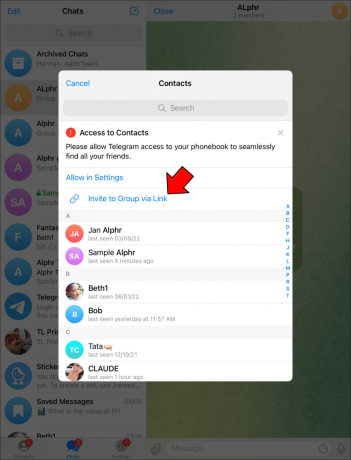
- Valgmuligheden "Kopier link" kopierer Telegram-linket til dit udklipsholder. Du kan dele linket ved at indsætte det i en beskedapp.
- Ved at trykke på "Del link" vises en prompt om appvalg. Når du vælger en app, skal du vælge en modtager, og de får linket automatisk.
Oprettelse af et offentligt Telegram-gruppelink er en lidt anderledes proces end den forrige.
- Start Telegram, og tryk på Chats.

- Find den offentlige kanal, du vil dele.

- Tryk på kanalen for at se chatten, og tryk derefter på profilbilledet.

- Tryk på "Rediger".

- Find derefter "Invitationslinks".

- Linket kopieres automatisk til udklipsholderen, når du trykker på det.

Del det sjove
Oprettelse og deling af Telegram-links er relativt ligetil uanset din enhed. At følge de beskrevne metoder vil uden tvivl hjælpe dig med at invitere flere mennesker til de offentlige eller private grupper, du er interesseret i.
Nåede du at oprette og dele et Telegram-gruppelink? Fortæl os det i kommentarfeltet nedenfor.




